Nếu bạn muốn chạy các phần mở rộng nhân (kernel extensions), bạn phải cho phép chúng bằng cách sửa đổi chính sách bảo mật của máy Mac thông qua macOS Recovery. Đây là cách để làm điều đó.
Bước 1. Vào macOS Recovery
Bạn phải bắt đầu bằng cách vào macOS Recovery trên máy Mac silicon Apple của mình.
- Tắt máy Mac của bạn.
- Bật lại, nhưng tiếp tục giữ nút Nguồn cho đến khi bạn thấy Loading startup options (Tùy chọn khởi động đang tải) nhấp nháy trên màn hình.
- Chờ cho đến khi bạn đến màn hình Startup Options (Tùy chọn khởi động).
- Chọn Options > Continue (Tùy chọn> Tiếp tục).
- Chọn tài khoản quản trị viên máy Mac của bạn và nhập mật khẩu để tải macOS Recovery
Bước 2. Cho phép tiện ích mở rộng nhân
Trong macOS Recovery, sử dụng Tiện ích Bảo mật Khởi động để cho phép các phần mở rộng nhân trên máy Mac của bạn.
- Chọn Utilities > Startup Security Utility (Tiện ích> Tiện ích Bảo mật Khởi động) từ thanh menu.
- Chọn đĩa khởi động của bạn và chọn nút Security Policy (Chính sách bảo mật).
- Chọn nút radio bên cạnh Reduced Security (Giảm bảo mật . Sau đó, chọn hộp bên cạnh Allow user management of kernel extensions from identified developers (Cho phép người dùng quản lý phần mở rộng nhân từ các nhà phát triển đã xác định).
- Chọn OK. Nhập mật khẩu quản trị viên và chọn Continue (Tiếp tục).
- Mở menu Apple, chọn Restart (Khởi động lại) và để máy Mac của bạn khởi động bình thường.
Bước 3. Kích hoạt các phần mở rộng nhân
Để kích hoạt phần mở rộng nhân cài đặt cùng với một chương trình, hãy sử dụng ứng dụng Tùy chọn hệ thống của máy Mac.
- Mở ứng dụng System Preferences (Tùy chọn Hệ thống) và chọn Security & Privacy (Bảo mật & Quyền riêng tư).
- Chọn biểu tượng Khóa và nhập mật khẩu quản trị viên máy Mac của bạn.
- Chọn Allow (Cho phép).
- Chọn Restart (Khởi động lại).
- Chờ cho đến khi máy khởi động lại xong.
Chỉ kích hoạt phần mở rộng nhân mà bạn tin tưởng
Các phần mở rộng nhân có thể gây nguy hiểm cho tính bảo mật của máy Mac, vì vậy chỉ nên kích hoạt chúng từ các nhà phát triển mà bạn tin tưởng. Nếu bạn nghi ngờ về một phần mở rộng nhân cụ thể, bạn không được để nó chạy. Khi bạn sử dụng xong phần mở rộng nhân, bạn nên đảo ngược các thay đổi mà bạn đã thực hiện ở đây để đặt chính sách bảo mật của máy Mac trở lại bình thường.
Vân Nguyễn
Dịch từ: https://www.makeuseof.com/how-to-enable-third-party-kernel-extensions-apple-silicon-mac/


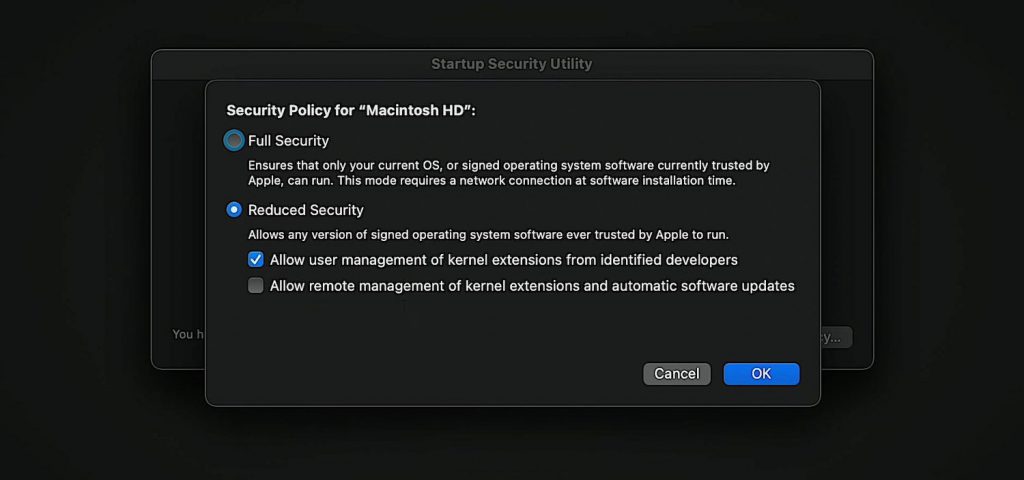












Bình luận (0
)